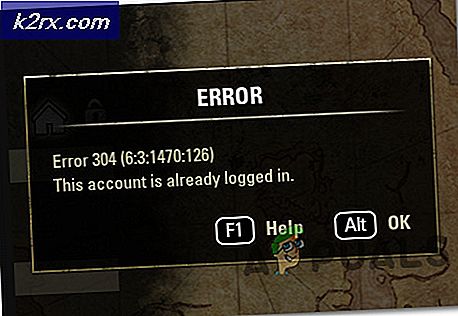Så här aktiverar du Cortana för din region
Cortana var en av de viktigaste funktionerna som marknadsfördes runt Windows 10-lanseringen. Det var tänkt att vara Microsofts direkta konkurrent mot Google Assistant, Siri och Alexa. Men Microsoft besviken många lojala användare med en kraftigt begränsad Cortana-lansering.
Vid den inledande lanseringen var Cortana endast tillgänglig i sju länder runt om i världen. Från de 190 länder som Windows 10 lanserade in inkluderade den ursprungliga sortimentet av Cortana-aktiverade länder endast USA, Storbritannien, Frankrike, Spanien, Tyskland, Italien och Kina. Över två år från lanseringen har listan endast nått 13 länder. Microsoft har sedan lagt till Australien, Japan, Kanada, Indien, Brasilien och Mexiko. Men kom ihåg att några av dessa länder endast stöds av engelska.
Så varför är inte Cortana tillgängligt i dina länder? Jo, den officiella förklaringen är att Microsoft är försiktig med att skräddarsy Cortana för specifika regioner. Antagligen tar det så länge eftersom Microsoft ingenjörer integrerar språket och regionens kultur i AI-assistenten. Även om allt detta låter bra i teorin, får jag en känsla av att Microsoft verkar ta steg tillbaka för att göra Cortana till en världsomspännande produkt.
Om du är en Windows 10-användare som försöker köra Cortana utanför de stödda gränserna ser du ett meddelande som liknar detta:
Cortana stöds inte i den region och det språk du har valt.
Så vad gör du om du är en stor fan av Cortana men bor du i ett land som inte stöds av Microsoft? Låt möta det. Det har gått över två år sedan starten. Om Microsoft inte meddelade några avsikter att stödja ditt land, kommer det inte troligen att hända inom de närmaste åren. Emellertid har Microsoft nyligen släppt ett officiellt sätt att byta Cortana språk för att få det att springa i ostödda regioner. Men du kommer inte kunna göra det om du inte har Windows 10 Version 1607 (årsdaguppdatering). Om det inte fungerar kan du konfigurera din Windows 10 för att matcha regionen och språket i Cortana. Detta aktiverar automatiskt AI-assistenten.
Men oavsett vilken metod du slutar använda använder du steg-för-steg-guiderna nedan för att göra det enklare. Låt oss börja.
Metod 1: Aktiverar Cortana utan att ändra regionen
Det här är en fix som nyligen släpptes av Microsoft, så det kanske inte fungerar för dig om du inte är uppdaterad. Du måste ha Windows 10 Version 1607 (årsdaguppdatering), så se till att ditt operativsystem körs med den senaste uppdateringen.
Med den här uppdateringen kan du ändra Cortana-språket utan att behöva ändra regionens språk. Om du kan, rekommenderas att du använder den här metoden istället för den andra eftersom den inte påverkar Windows Store och andra delar av Windows. Detta kommer strikt att ändra Cortana. Här är vad du behöver göra:
PRO TIPS: Om problemet är med din dator eller en bärbar dator, bör du försöka använda Reimage Plus-programvaran som kan skanna förvaret och ersätta korrupta och saknade filer. Detta fungerar i de flesta fall där problemet uppstått på grund av systemkorruption. Du kan ladda ner Reimage Plus genom att klicka här- Klicka på ikonen Sök i nedre vänstra hörnet och tryck på ikonen Inställningar (växelsymbol).
- Använd den inbyggda sökfältet för att hitta inställningar för Cortana & Search . Markera alternativet och tryck på Enter .
Obs! Vissa användare rapporterar att denna inställningsmeny är inaktiverad på sitt språk, eller de kan klicka på det men ingenting händer. Om du stöter på problemet själv följer du metod 2. - Scrolla nu ner till Cortana-språket och tryck på rullgardinsmenyn nära Välj ett . Välj sedan ett språk som stöds av Cortana.
- Klicka på Ja för att bekräfta att du ändrar språket i Cortana.
Metod 2: Aktivera Cortana genom att ändra regionens språk
Om den första metoden inte var möjlig på ditt system, var säker. Du kan fortfarande aktivera Cortana genom att ändra regionens språk. Tekniken är garanterad att fungera, men att ändra regionens språk kommer att påverka mer än Cortana. Tänk på att det kan ha störningar för Windows Store och andra Windows-funktioner som är beroende av regionen.
Obs! Vissa användare har rapporterat att några av de saker de köpt från Microsoft Store har blivit oanvändbara, och regionen har ändrats. Det här händer eftersom vissa licenser är geolåsade och prislappar tenderar att variera beroende på region du bor i. Dessutom märker du att butikens butikshotell ska skräddarsys baserat på det land du har aktiv i regioner.
Den goda nyheten är att du alltid kan gå tillbaka till och återgå till din ursprungliga region. Detta kommer att inaktivera Cortana men återställer allt till standardbeteendet. När du är redo att börja följer du stegen nedan:
- Tryck på Windows-tangenten och klicka på ikonen Inställningar (växelsymbol) i nedre vänstra hörnet.
- Använd sökfältet längst upp på skärmen för att söka efter region . Klicka på Region och språkinställningar .
- Ändra kontriden från rullgardinsmenyn under Land eller region till ett språk som stöds av Cortana. Hittills är de språk som stöds engelska, franska, portugisiska, kinesiska, tyska, italienska, japanska och spanska. Du kan välja vilka länder som använder ett av dessa språk.
- Nu behöver du bara stänga inställningsfönstret. När du klickar på sökfältet längst ner till höger omvandlas det automatiskt till en sökfält i Cortana.
PRO TIPS: Om problemet är med din dator eller en bärbar dator, bör du försöka använda Reimage Plus-programvaran som kan skanna förvaret och ersätta korrupta och saknade filer. Detta fungerar i de flesta fall där problemet uppstått på grund av systemkorruption. Du kan ladda ner Reimage Plus genom att klicka här


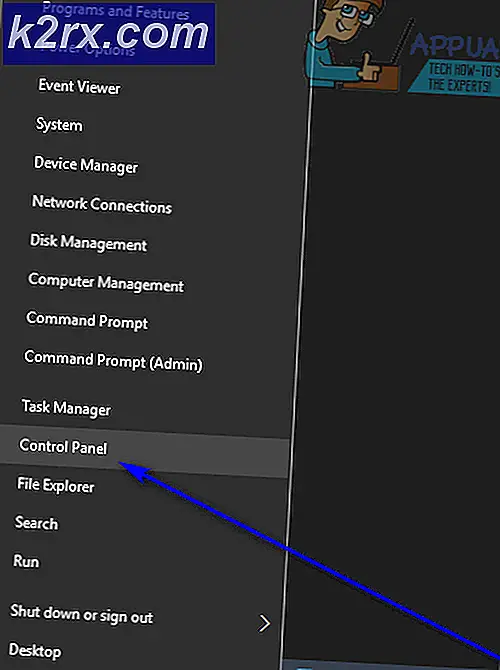

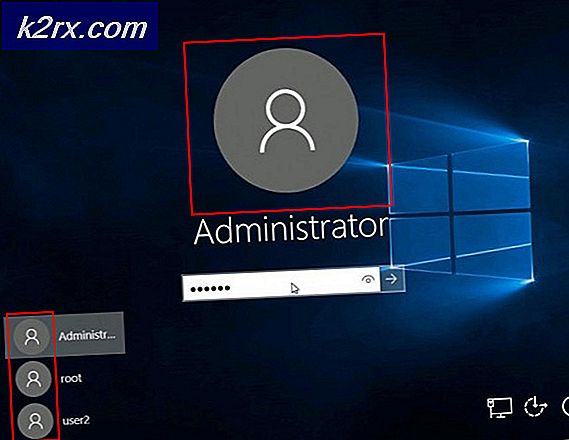
![[FIXED] Wyze Error Code 90](http://k2rx.com/img/101143/fixed-wyze-error-code-90-101143.jpg)